



 5.0 Оценок: 5 (Ваша: )
5.0 Оценок: 5 (Ваша: )
Аббревиатура WMV расшифровывается как Windows Media Video. Подобное расширение можно увидеть у видеофайлов — для их просмотра потребуется проигрыватель, поддерживающий данный формат. При необходимости материал всегда можно конвертировать в любой нужный формат с помощью специального софта. Обсудим, чем открыть WMV и как выбрать оптимальный плеер для просмотра видео.
Альтернативный вариант WMV проигрывателя — ВидеоМАСТЕР
ВидеоМАСТЕР — это удобный и простой видеоконвертер. В число его возможностей входит и просмотр видеороликов. Вы сможете без проблем поменять формат видео или адаптировать файл для загрузки на YouTube и другой хостинг.
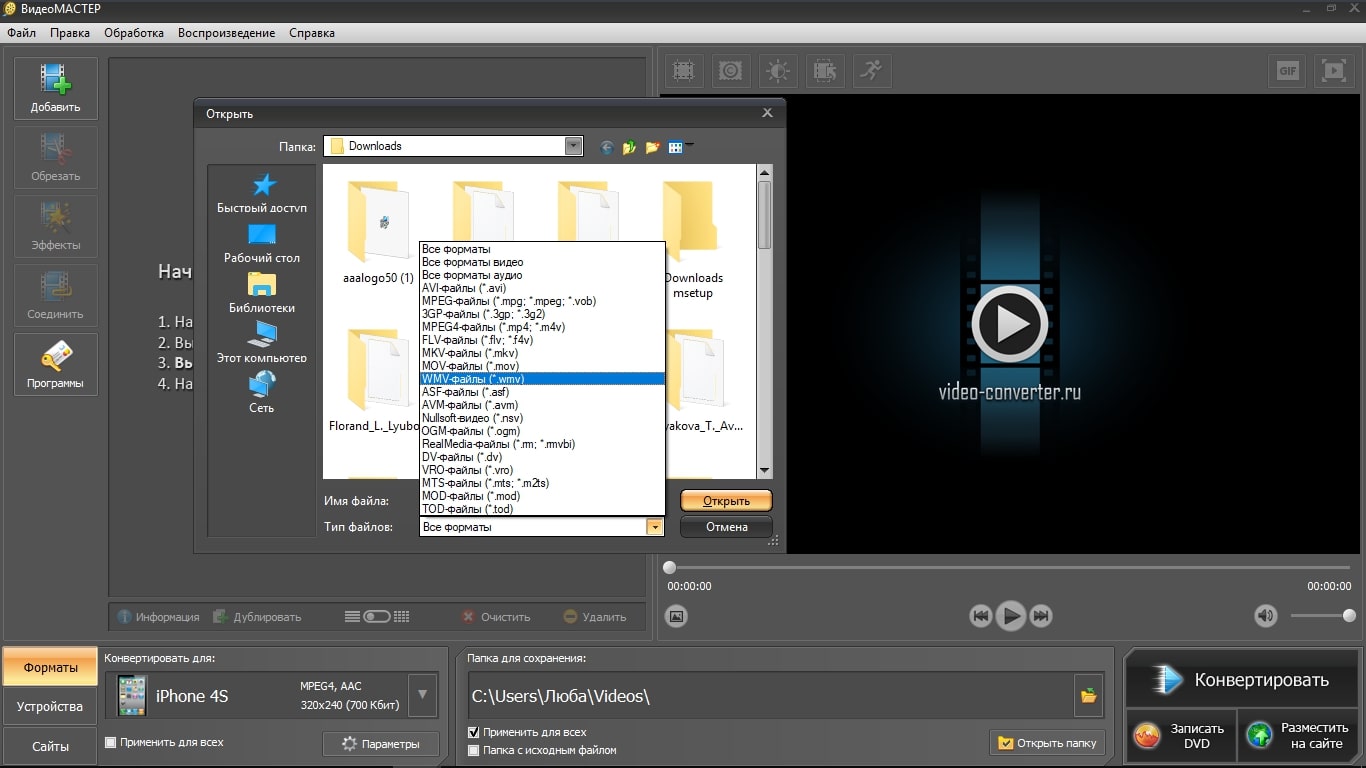
Просматривайте файлы с расширением wmv в ВидеоМАСТЕРе
Программа обладает интуитивно понятным интерфейсом, понятным даже новичкам в области компьютерных технологий. Функционал софта не ограничивается просмотром файлов и их конвертацией. Склеивайте клипы, обрезайте картинку, применяйте разные интересные эффекты и дополняйте видеоряд текстом и графикой. Скачайте ВидеоМАСТЕР и попробуйте свои силы в обработке видеоматериалов!
Скачайте программу ВидеоМАСТЕР прямо сейчас
5 плееров для открытия WMV файла
Сегодня пользователям ПК доступно множество программ, позволяющих открыть WMV формат. Выбор по-настоящему велик, поэтому перед скачиванием и установкой софта лучше заранее узнать его сильные и слабые стороны. Приведем топ проигрывателей файлов WMV, дав им краткую характеристику.
Вариант 1. PotPlayer
PotPlayer — это мультимедийный проигрыватель, который проигрывает видео практически всех популярных форматов видео и аудио, включай и WMV. Особенно приятно, что плеер является полностью бесплатным.
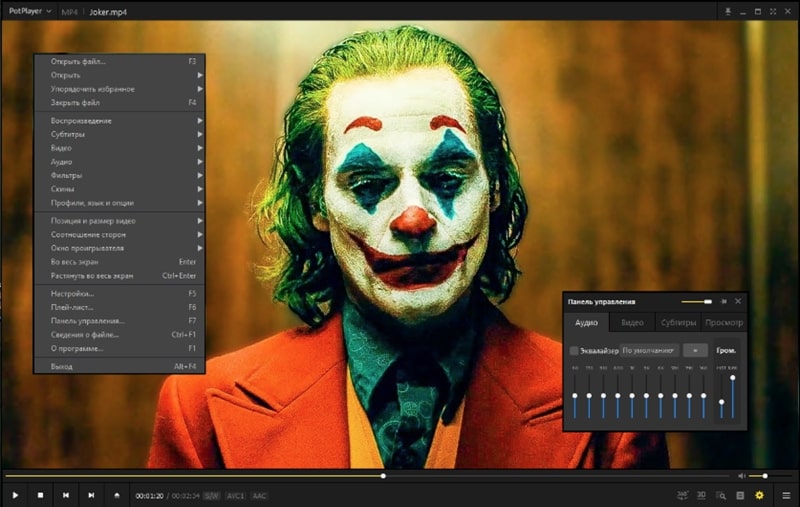
Вариант 2. VLC
Кроссплатформенный бесплатный плеер VLC пользуется большой популярность у владельцев айфонов и телефонов на андроиде. Софт отлично совместим с Windows 10 и операционками для макинтошей. Особенность плеера в том, что может выступать в роли сервера при трансляции музыкальных дорожек или видеорядов по сети.
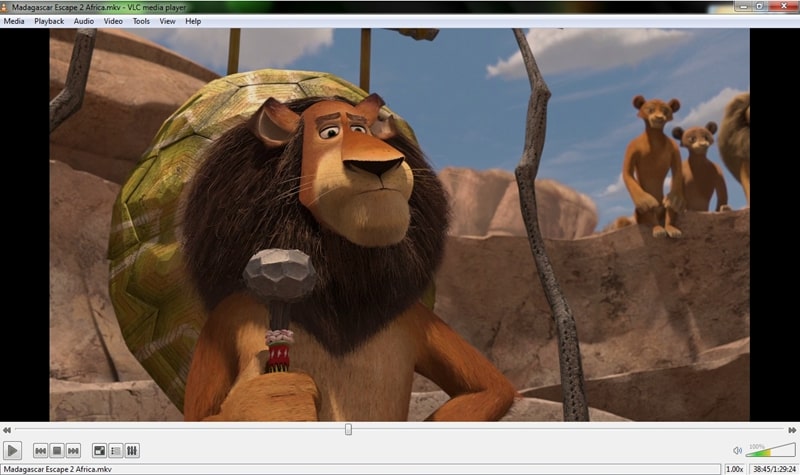
Вариант 3. Media Player Classic
Проигрыватель MPC предназначен для операционной системы Виндовс. Около пятнадцати лет назад было приостановлено дальнейшее развитие официальной версии софта. Медиаплеер привычен «старой» школе пользователей, чья юность пришлась на начало двухтысячных годов. Софт функционален, прост и удобен — этим и объясняется тот факт, что проект не был забыт и пользуется популярность и в настоящее время.
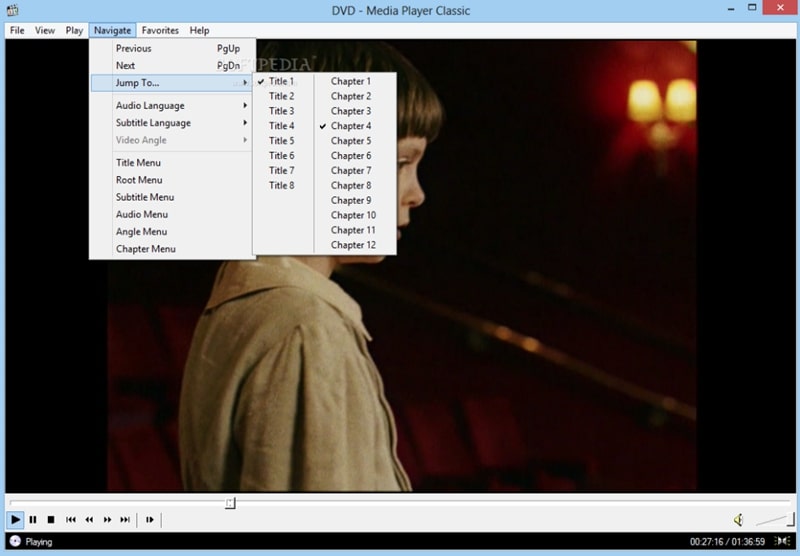
Интерфейс Media Player Classic
Вариант 4. ACG Player
ACG Player — удобный проигрыватель с дружественным и максимально простым интерфейсом. Он может устанавливаться на Windows 10 как плеер для открытия на компьютере видео по умолчанию, так и в качестве дополнительного софта для решения конкретных задач. Приложение является абсолютно бесплатным, что увеличивает его востребованность среди пользователей ПК и планшетов.

Интерфейс ACG Player
Вариант 5. GOM Media Player
GOM — это прекрасный бесплатный медиапроигрыватель для тех пользователей, которые работают на операционной системе Виндовс. Его преимущество в том, что для проигрывания большинства видеофайлов не требуется установка каких-либо сторонних кодеков. Значит, плеер хорошо подходит даже для «чайников». В настоящий момент GOM Media Player доступен для пользователей на следующих языках: русский, английский, корейский, китайский и японский.

Интерфейс GOM Media Player
Подводим итоги
Файлы с расширением WMV — это фильмы, клипы и другие видеоматериалы. Они без проблем откроются на вашем компьютере, если на ПК установлено необходимое приложение. Сегодня есть множество бесплатных и платных программных средств, позволяющих воспроизводить этот формат. Однако при необходимости вы всегда можете перевести видео в другой с помощью специального конвертера.
Попробуйте ВидеоМАСТЕР — он с лёгкостью конвертирует ваши материалы в любой современный формат. Если требуется подготовить видео для загрузки в социальную сеть или на видеохостинг, то этот процесс займет всего несколько минут. Только представьте, как существенно облегчается работа для видеоблогеров, ведущих семинаров и других специалистов такого типа.
Просматривайте видео любых форматов! Установите ВидеоМАСТЕР:
Чем открыть WMV?
Если вы не смогли открыть файл двойным нажатием на него, то вам следует скачать и установить одну из программ представленных ниже, либо назначить программой по-умолчанию, уже установленную (изменить ассоциации файлов). Наиболее популярным программным обеспечением для даного формата является программа ComboPlayer (для ОС Windows) и программа Eltima Elmedia Player (для ОС Mac) — данные программы гарантированно открывают эти файлы. Ниже вы найдете полный каталог программ, открывающих формат WMV для операционной системы Windows, Mac, Web, iOS, Linux.
Программы для открытия WMV файлов
Чем открыть WMV в Windows?
Mac
Web
iOS
Linux
Общее описание расширения
Файл .wmv хранит в себе видео, стандарт был основан популярным мультимедийным контейнером Microsoft Advanced Systems Format. При сжатии использовалась Windows Media компрессия.
Что еще может вызывать проблемы с файлом?
Наиболее часто встречаемой проблемой, из-за которой пользователи не могут открыть этот файл, является неверно назначенная программа. Чтобы исправить это в ОС Windows вам необходимо нажать правой кнопкой на файле, в контекстном меню навести мышь на пункт «Открыть с помощью», а выпадающем меню выбрать пункт «Выбрать программу. «. В результате вы увидите список установленных программ на вашем компьютере, и сможете выбрать подходящую. Рекомендуем также поставить галочку напротив пункта «Использовать это приложение для всех файлов WMV».
Другая проблема, с которой наши пользователи также встречаются довольно часто — файл WMV поврежден. Такая ситуация может возникнуть в массе случаев. Например: файл был скачан не польностью в результате ошибки сервера, файл был поврежден изначально и пр. Для устранения данной проблемы воспользуйтесь одной из рекомендаций:
- Попробуйте найти нужный файл в другом источнике в сети интернет. Возможно вам повезет найти более подходящую версию. Пример поиска в Google: «Файл filetype:WMV». Просто замените слово «файл» на нужное вам название;
- Попросите прислать вам исходный файл еще раз, возможно он был поврежден при передаче;
Знаете другие программы, которые могут открыть WMV? Не смогли разобраться как открыть файл? Пишите в комментариях — мы дополним статью и ответим на ваши вопросы.
 Видео форматы
Видео форматы Аудио форматы
Аудио форматы Электронные книги
Электронные книги Текстовые форматы
Текстовые форматы Дисковые образы
Дисковые образы Табличные данные
Табличные данные Растровые изображения
Растровые изображения Векторные изображения
Векторные изображения Резервное копирование
Резервное копирование Raw
Raw Сжатые файлы
Сжатые файлы Файлы данных
Файлы данных Базы
Базы 3D Изображения
3D Изображения CAD файлы
CAD файлы Файлы разработчиков
Файлы разработчиков Зашифрованные файлы
Зашифрованные файлы Исполняемые форматы
Исполняемые форматы Шрифты
Шрифты Файлы игр
Файлы игр GIS, карты
GIS, карты Другие расширения
Другие расширения Форматы макетов
Форматы макетов Форматы плагинов
Форматы плагинов Файлы настроек
Файлы настроек Системные файлы
Системные файлы Веб форматы
Веб форматы
Открываем файл формата WMV
Проблем с открытием видеофайла с расширением WMV у пользователей Windows не должно быть, так как данный формат был разработан самими Майкрософт для своих нужд. Однако у пользователей других платформ, а иногда и у пользователей Windows, могут наблюдаться проблемы с открытием данного файла. Давайте рассмотрим, как можно открыть файл с данным расширением и как решить возможные проблемы.

- Как открыть файл WMV
- Вариант 1: Windows Media Player
- Вариант 2: KMPlayer
- Вариант 3: VLC Media Player
- Вариант 4: GOM Media Player
- Вариант 5: Media Player Classic
Как открыть файл WMV
Если по каким-то причинам вы не можете использовать стандартный проигрыватель Windows, то можете воспользоваться любым другим более-менее распространённым, так как он в любом случае будет поддерживать данный формат и все необходимые кодеки к нему.
У пользователей других операционных систем при использовании сторонних плееров тоже не должно возникнуть проблем при открытии видеофайла с расширением WMV.
Вариант 1: Windows Media Player
Или стандартный плеер Windows 10, если речь идёт об этой операционной системе. Так как формат был разработана Microsoft, то ничего сложного в открытии WMV-файла не будет.
Открыть файл можно следующим образом:
- Нажмите два раза по нему левой кнопкой мыши. Если вы не меняли стандартных настроек операционной системы, то он автоматически откроется в проигрывателе Виндовс;
- Если настройки ранее были изменены, то нажмите по файлу правой кнопкой мыши и выберите вариант «Открыть с помощью». Там, среди перечня представленных программ, найдите Windows Media Player или стандартный проигрыватель для Windows 10;
- Откройте сам проигрыватель Windows и просто перетащите в его главный интерфейс WMV-файл.
Вариант 2: KMPlayer
Данный проигрыватель распространяется для других популярных операционных систем, кроме Windows. В нём по умолчанию есть поддержка данного формата и всех необходимых кодеков для его корректного функционирования.
Открытие WMV-файла с помощью данного происходит следующим образом:
- Запустите сам плеер. В верхней левой части главного окна нажмите на его логотип. Из контекстного меню выберите пункт «Открыть файл(ы)». Можно воспользоваться также универсальной комбинацией клавиш Ctrl+O.

- В окошке «Проводника» Windows найдите нужный видеоролик. Выделите его и нажмите «Открыть». Можно одновременно выделить несколько файлов. В таком случае они будут проигрываться по очереди. Для выделения нескольких файлов выбирайте их с зажатой клавишей Ctrl.
- Также нужное видео можно просто перетащить в окошко для проигрывания плеера.
Вариант 3: VLC Media Player
Ещё один популярный видеоплеер, который несколько сложнее ранее рассмотренного варианта. Правда, несмотря на это, сложностей в открытии WMV-файла здесь не наблюдается.
Давайте рассмотрим, как с помощью данного плеера можно запустить проигрывание видео такого формата:
- Запустите сам плеер. В верхнем меню там нужно нажать на кнопку «Медиа». В контекстного меню воспользуйтесь пунктом «Открыть файл». Можно также использовать сочетание клавиш Ctrl+O.
- В «Проводнике» выделите файл, который нужно открыть и нажмите на кнопку «Открыть», чтобы загрузить его в плеер.

- По аналогии с предыдущим плеером вы можете просто перетащить видео на главный экран.
Обращаем внимание, что в VLC Media Player доступно открытие несколько файлов одновременно, но процесс реализации этого выглядит несколько иначе. Вам нужно будет выбрать в контекстном меню пункт «Открыть файлы» или воспользоваться сочетанием клавиш Ctrl+Shift+O. Там выберите файлы, которые будут открыты в плеере.
Вариант 4: GOM Media Player
Данный плеер изначально разрабатывался для пользователей Linux-систем, но теперь он поддерживается всеми основными ОС. Полностью бесплатен, но в удобстве немного уступает ранее смотренным вариантам.
Рассмотрим, как выполнить открытие WMV-файлов с его с помощью:
- В верхней левой части окна кликните по названию плеера, чтобы открыть его главное меню. Там нужно выбрать вариант «Открыть файл(ы)». Аналогичную функцию можно вызвать, если нажать на кнопку F2.

- Появится окошко «Проводника», в котором вам нужно выбрать видео, что будет открыто в плеере. Выделите видео и нажмите на кнопку «Открыть».
- Нужное видео можно просто перетащить в рабочую область плеера.
Вариант 5: Media Player Classic
Он был по умолчанию внедрён в старые версии Windows, но пользователям Windows 7 и выше его придётся скачивать и устанавливать отдельно. Несмотря на то, что плеер уже устарел, он до сих пор популярен и корректно справляется со своими задачами. Например, здесь не составит проблем открыть файл с расширением WMV.
- Запустите данный плеер и нажмите на кнопку «Файл» в верхней части окна. Из контекстного меню выберите вариант «Быстро открыть файл». Можно использовать комбинацию клавиш Ctrl+Q.

- В «Проводнике» находите то видео, которое вам нужно посмотреть и открываете его с помощью кнопки «Открыть».
- Аналогом «Быстро открыть файл» является просто перенос данного файла в главное окошко плеера.
Стоит заметить, что в данном плеере присутствует функция простого открытия. Она реализована чуть сложнее, но некоторым категориям пользователей может пригодится.
- Вызывается выбором в главном меню пункта «Открыть файл» или использованием сочетания клавиш Ctrl+O.
- В графе «Открыть» указывайте расположение открываемого ролика на компьютере. Делается это либо вручную, либо с помощью кнопки «Выбрать». В последнем случае вам просто нужно будет выбрать расположение видео на компьютере через «Проводник».
- Примерно аналогичным образом можно задать дубляж для видео, если соответствующий файл есть.
- Нажмите «Ок» для открытия видео и файла-дубляжа.
Для большинства пользователей необязательно использовать такой вариант открытия. Вполне подойдут обычное перетаскивание или «Быстрое открытие».
Это далеко не все программы, которые поддерживают открытие WMV-видео. Вы можете использовать любую из предложенных здесь программ или открыть видео с помощью какой-то альтернативной программы.
Формат видео wmv, что это такое? Чем открыть, как конвертировать
Формат видео wmv помогает воспроизводить и работать с видео. Сегодня мы рассмотрим, что это за формат и как его открыть на компьютере. Кроме того, в статье будет показано, как конвертировать формат ВМВ в другие форматы.
Формат видео wmv, что это такое, где используется

Здравствуйте, друзья! Формат видео wmv – это система видео кодирования, которую разработала компания Майкрософт. Английское название: «Windows Media Video». Данный формат должен хранить и транслировать видеоинформацию. Видео-файлы, которые используют расширение WMV, относятся к данному формату.
Где используют формат wmv? В основном в этом формате запускаются видео через проигрыватели на компьютере, Андроиде и других операционных систем. Вместе с тем, они нужны для загрузки видео на различные ресурсы, например, сайты, Ютуб каналы (скрин 1).

В некоторых случаях формат WMV может быть заблокирован из-за технических сбоев или не поддерживается Windows. Чтобы его запустить, например, на компьютере, используются дополнительные программы. Далее рассмотрим, чем открывают формат wmv.
Формат видео wmv, чем открыть
Формат видео wmv открывается с помощью медиа-плееров и других программ. Чтобы запустить видео в этом формате, используйте инструкцию:
- Подготовьте видеоролик формата ВМВ.
- Установите на компьютер программу, которая запустит видео с указанным выше форматом.
- Далее нажмите по видео правой кнопкой мыши и из меню кликните «Открыть с помощью».
- В приложениях вы найдете программы, которые запускают видеоролики формата ВМВ. Необходимо кликнуть по программе, чтобы видео запустилось в проигрывателе.
Ниже в статье разберем работающие приложения, которые точно запустят видео в формате ВМВ.
Чем открыть формат wmv на компьютере
Итак, давайте сначала сделаем обзор на программы, которые открывают формат ВМВ:
- Приложение Кино и ТВ. С помощью этой программы вы сможете смотреть видео, фильмы разного формата.
- Данная программа заточена под работу с файлами формата WMV. Работает во всех OC Windows.
- Winap – это проигрыватель видео на русском языке. Работает с форматом ВМВ и другими форматами видео.
- Проигрыватель Виндоус Медиа Плеер.
Более полный список программ вы можете посмотреть здесь – «filesreview.com/ru/info/wmv».
Теперь, перейдем к практике и откроем формат ВМВ в Виндоувс 10, с помощью программы Кино и ТВ. Если у вас нет данного приложения, скачайте его с официального сайта и установите на компьютер. Далее кликните по видео формату Wmv и нажмите «Открыть», чтобы видео запустилось (скрин 2).

Через секунду видео будет открыто в программе Кино и ТВ.
Следующая программа для открытия формата ВМВ – это Windows Media Player. Также нажимаете по видео правой кнопкой мыши, далее выбираете из меню «Открыть с помощью» эту программу (скрин 3).

Откроется окно, в котором нужно установить маркер перед пунктом «Рекомендуемые параметры» и нажать кнопку «Готово». После чего видео будет открыто в проигрывателе для просмотра.
Если программы выше вам не помогли запустить видео формата WMV, то нажмите по нему левой кнопкой мыши и удерживая видео, перенесите в любой браузер. В браузере появится окно для воспроизведения видео. Некоторые браузеры запрашивают разрешение на просмотр контента, например, Мозилла. В окне нажимаете «OK», чтобы видео открылось.
Чем открыть формат wmv на Андроид
Если вы смотрите видео и фильмы в формате WMV, то сможете его открыть на Андроид сторонними приложениями. Данные приложения легко скачаются и установятся на Андроид через Плей Маркет:
- WMV Player;
- MX Player;
- и другие.
Когда одно из перечисленных приложений будет установлено на Андроид, можно открыть в них видео формата WMV. Для этого достаточно запустить программу и добавить в нее видеоролик.
Чем открыть формат wmv на iOS
Для операционной системы iOS есть программы, которые открывают видео в формате ВМВ:
- Pentaloop PlayerXtreme Media Player;
- Macca Studios WMV Player;
- olimsoft OPlayer.
Чтобы пользоваться перечисленными программами, установите их через магазин АппСторе. Далее запустите и перенесите в плеер видеоролики формата WMV.
Как конвертировать формат wmv
Выше мы использовали программы, которые открывают видео формата ВМВ. Но не у всех пользователей они будут работать. Поэтому, есть возможность конвертировать формат, например, в mp4. В этом вам помогут конвертеры:
- online-converting.ru/video/wmv-to-mp4;
- convertio.co/ru/wmv-mp4;
- video.online-convert.com/ru/convert/wmv-to-mp4.
Конвертация форматов на сервисах выше происходит быстро. Переходите на конвертер и нажимаете кнопку «Выбрать файл». Далее нажмите «Начать конвертирование», когда видео добавите на сервис или «Конвертирование». После этого ожидаете окончания процесса. Когда видео-файл будет конвертирован в другой формат, вы можете нажать по нему или кликнуть «Скачать», чтобы видео загрузилось на компьютер.
Заключение
В статье рассмотрели вопрос, формат видео WMV, что это? Было показано на практике, как работать с данным форматом, какие программы применять. По данной инструкции вы сможете открыть не только формат wmv но и другие форматы для просмотра видеороликов.
Как посмотреть wmv
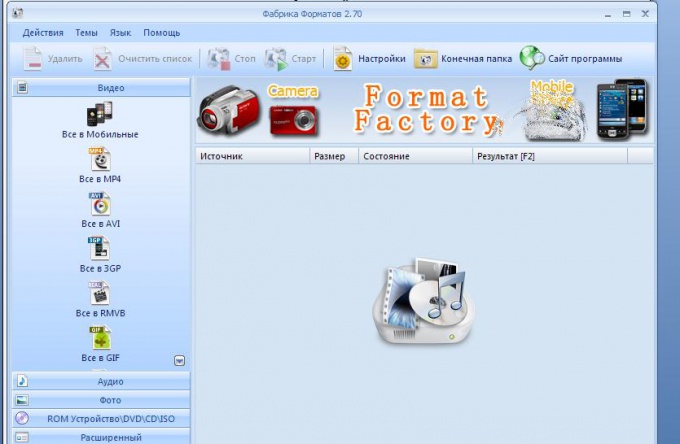
- Как посмотреть wmv
- Как узнать формат видеофайла
- Как конвертировать mkv в wmv
- — компьютер с доступом в интернет;
- — программа просмотра видео.
- как изменить формат видео в wmv
- Как посмотреть MOV
- Как воспроизвести фильм на компьютере
- Как изменить видео-форматы
- Как просмотреть скачанный фильм
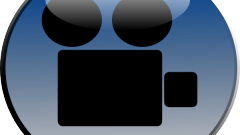
- Как настроить компьютер для просмотра видео
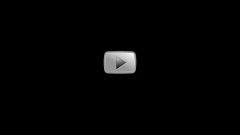
- Как посмотреть DVD на компьютере

- Как создавать видео на компьютере

- Как смотреть фильм в формате avi в 2017 году
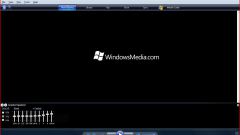
- Как сделать копию Blu-ray фильма в MKV формате

- В каком формате сохранить видео, чтобы читалось везде

- Как просмотреть презентацию
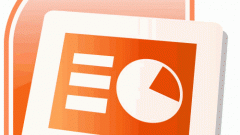
- Как определить видео кодек

- Как синхронизировать звуковую дорожку

- Как прочитать mkv формат

- Как посмотреть формат файла

- Как сделать видимым формат файла

- Что такое конвертация видео

- Как поставить видео на рабочий стол

- Как посмотреть ролик
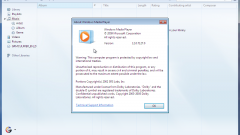
- Как посмотреть видеофильм

- Как посмотреть vob

- Как принимать витамины «Ундевит»

- Как закачать картинку в видео

- Как установить живые обои на рабочий стол

- Как найти сохраненный файл













